在制作工作表时,常需要修改数据,其中包括要增加多行或多列数据,我们可以在工作表中插入行或列,以下通过“一次插入连续多行”和“一次插入不连续多列”来给大家分别介绍。

Step 01 选中多行。在需要插入多行的位置,将鼠标移动到需要插入多行的当前行的行标题上, 在光标变成“→”状时,按住鼠标左键不放,向下拖动鼠标选中需要的多行。

Step 02 一次插入连续多行。在“开始”选项卡下的“单元格”选项组中,单击“插入”下三角, 选择“插入工作表行”命令,即可插入多行。

Step 03 选中不连续的多列。在需要插入多列的位置,将鼠标移动到需要插入多列的当前列的列 标签上,在光标变成“↓”状时,按住 Ctrl 键不放,用鼠标点击要插入列的位置处的列标签。

Step 04 一次插入不连续多列。单击“插入”下三角,选择“插入工作表列”命令,即可插入不 连续的多列。



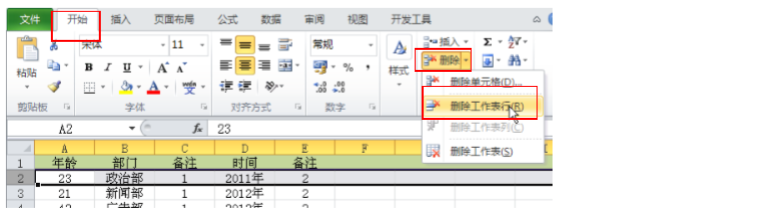
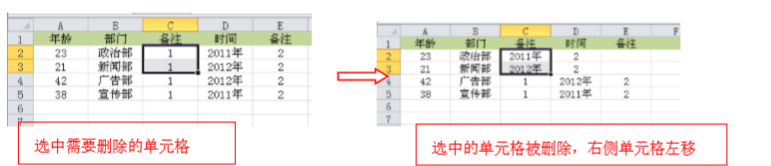

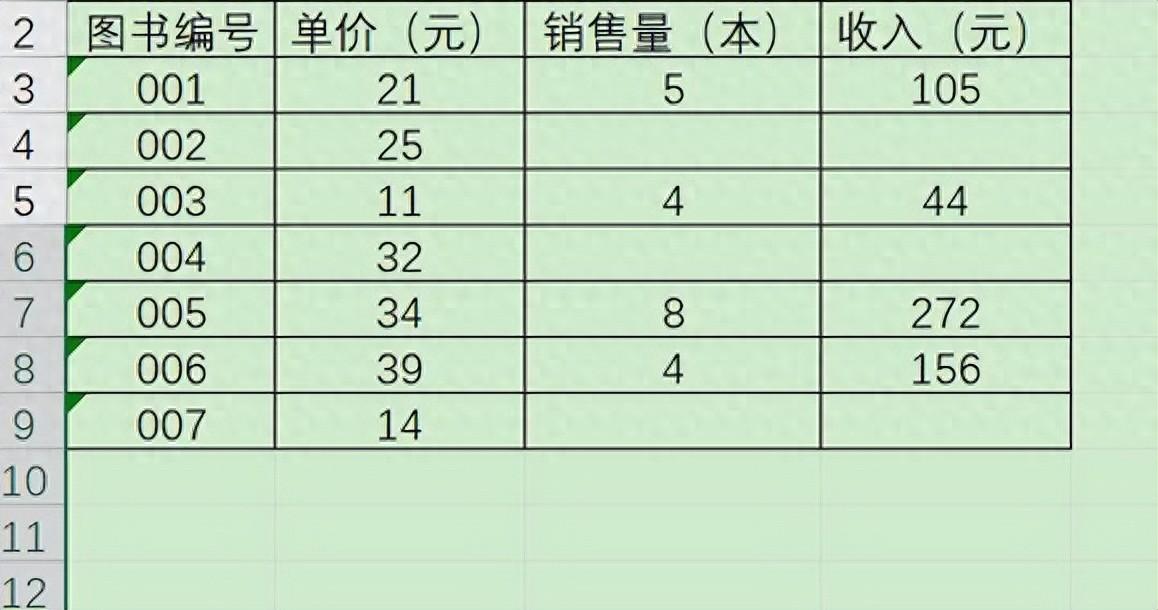
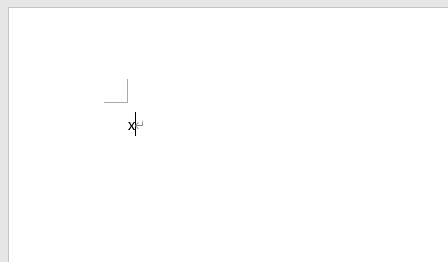
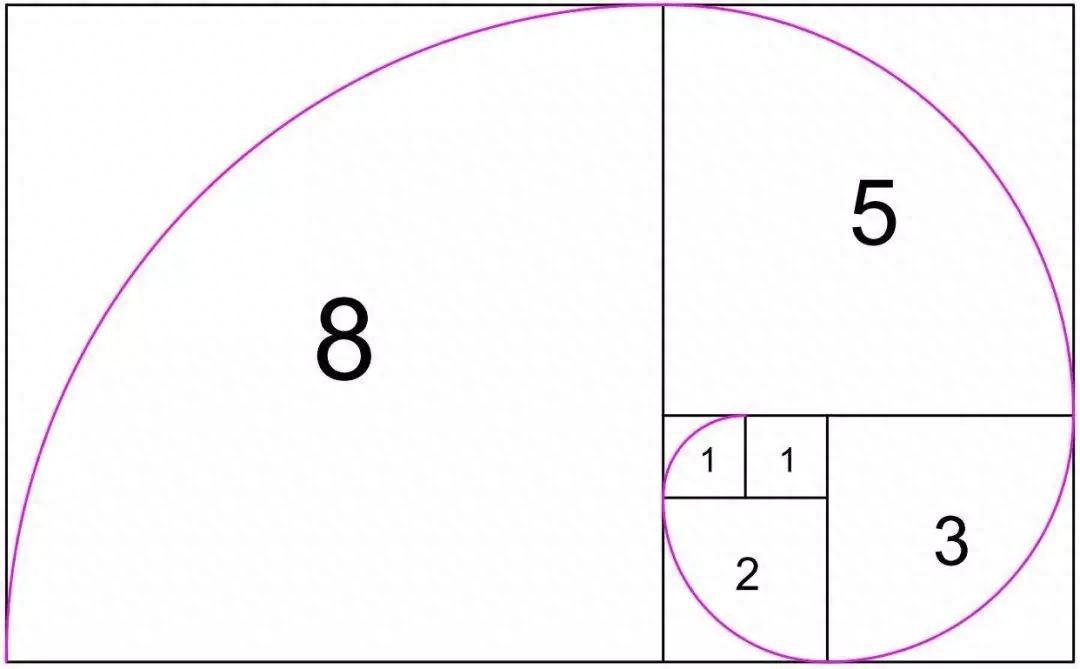
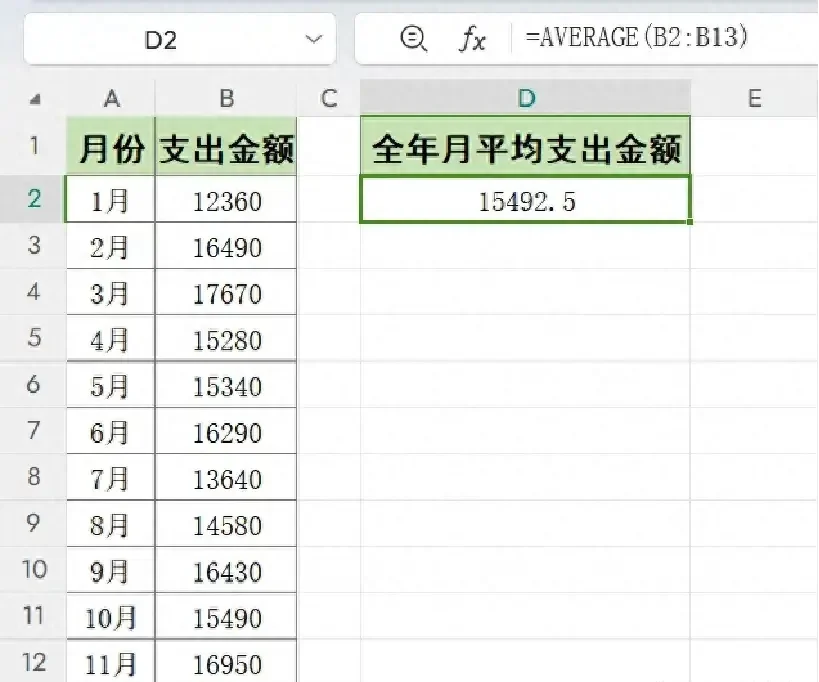
评论 (0)